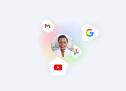Как сделать текст более удобным для чтения на Android, iOS и в интернете
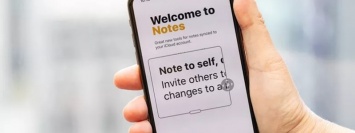
Если вы все чаще стали замечать, что при чтении текстов с экрана вашего гаджета вы начинаете щуриться, то пора что-то менять. Решить эту проблему можно достаточно быстро и просто.
В настоящий момент платформы и гаджеты позволяют увеличить шрифт текста, делая его более удобным для чтения. Информатор Tech рассказывает, как это сделать.
Android
Чтобы увеличить размер текста, вам необходимо:
- Открыть настройки и перейти в раздел Accessibility
- Нажмите на опцию Font size, а после этого переместите ползунок в нижней части экрана вправо, чтобы сделать текст настолько большим, насколько вам необходимо
Как увеличить все, включая уведомления, часы и иконки на главном экране:
- Открыть раздел Accessibility
- Нажмите на опцию Display size (есть в версиях Android 7.0 Nougat 2016 года и старше)
- Настройте разрешение так, чтобы вам было комфортно
У браузера Chrome для Android есть собственные параметры для увеличения размера текста:
- Вам необходимо открыть браузер, нажать на значок меню, состоящий из трех точек (находится в правом верхнем углу), перейти в настройки
- Нажмите на Accessibility, после настройте ползунок Text scaling, пока текст не станет удобным для чтения
Также вы можете активировать общесистемную функцию увеличения, которая позволит вам увеличивать любую область экрана, чтобы сделать ее значительно больше:
- Перейдите в раздел Accessibility
- Нажмите на опцию Magnification
- Вы можете выбрать увеличение с помощью тройного нажатия или кнопки Accessibility. Выберите опцию, которую вы хотите активировать, и включите ее
- Если вы включите опцию Accessibility, то в правой нижней части панели значков появится небольшая иконка, похожая на человека. Когда вы нажмете на нее, а после проведете пальцем по экрану, содержимое будет значительно увеличено
- Откройте настройки и нажмите на Display & Brightness
- Выберите Text Size, после переместите ползунок внизу экрана, чтобы сделать текст настолько большим, насколько вам нужно
- Если вы хотите, чтобы текст был даже больше, чем позволяет этот ползунок, вернитесь в главное меню настроек, нажмите на General - Accessibility - Larger text. Это позволит вам существенно увеличить размер текста, используя тот же самый ползунок внизу экрана
Как и в Android, в iOS есть функция увеличения в масштабе всей системы, которую вы можете активировать, перейдя в область Accessibility:
- Перейдите в настройки, выберите General - Accessibility
- Нажмите Zoom и включите эту функцию
После этого у вас появится окно, по которому можно перемещаться по экрану, чтобы увеличить что-либо на этом экране. Нажмите дважды тремя пальцами, чтобы убрать или вернуть прежний вид.
Интернет
У большинства настольных веб-браузеров есть простые клавиатурные команды для моментального увеличения текста.
В Windows:
- В Chrome, Firefox, Internet Explorer и Microsoft Edge нажмите Ctrl и клавишу «+», чтобы увеличить текст, или клавиши Ctrl и клавишу «-», чтобы уменьшить его
В Chrome OS:
- В любом окне браузера нажмите Ctrl и клавишу «+», чтобы увеличить текст, или клавиши Ctrl и клавишу «-», чтобы уменьшить его
В Mac:
- В Chrome нажмите «option», «command» и «+» для того, чтобы увеличить текст, либо же «-», чтобы уменьшить его
- В Firefox и Safari нажмите «command» и «+», чтобы увеличить текст, либо же «-», чтобы уменьшить его
Узнать еще больше актуальных новостей из мира технологий и игр можно в нашем Telegram-канале, а также на наших страничках в Facebook и Instagram.
Android iOS Microsoft Mozilla Firefox